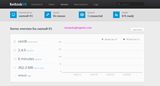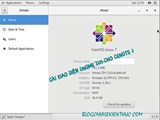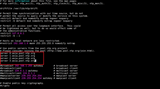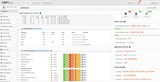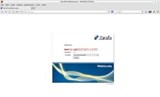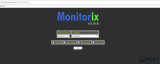Zvyšte produktivitu pomocí Z a Zsh na CentOS

Úvod Práce na systémech Linux znamená, že člověk používá příkazový řádek častěji než ne. Stejně tak musíte znovu a znovu zadávat dlouhé názvy adresářů
Nově aktivovaný server CentOS 7 musí být před uvedením do provozu jako produkční systém upraven. V tomto článku jsou snadno srozumitelným způsobem uvedeny nejdůležitější úpravy, které budete muset provést.
Nově aktivovaný server CentOS 7, nejlépe nastavený pomocí klíčů SSH. Přihlaste se k serveru jako root.
ssh -l root server-ip-address
Z bezpečnostních důvodů se nedoporučuje provádět každodenní výpočetní úlohy pomocí účtu root. Místo toho se doporučuje vytvořit standardní uživatelský účet, který budete používat sudok získání oprávnění správce. V tomto kurzu předpokládejme, že vytváříme uživatele s názvem joe . Chcete-li vytvořit uživatelský účet, zadejte:
adduser joe
Nastavte heslo pro nového uživatele. Budete vyzváni k zadání a potvrzení hesla.
passwd joe
Přidejte nového uživatele do skupiny wheel , aby mohl převzít práva root pomocí sudo.
gpasswd -a joe wheel
Nakonec otevřete další terminál na svém místním počítači a pomocí následujícího příkazu přidejte svůj klíč SSH do domovského adresáře nového uživatele na vzdáleném serveru. Před instalací klíče SSH budete vyzváni k ověření.
ssh-copy-id joe@server-ip-address
Po instalaci klíče se přihlaste k serveru pomocí nového uživatelského účtu.
ssh -l joe server-ip-address
Pokud je přihlášení úspěšné, můžete zavřít druhý terminál. Od této chvíle bude všem příkazům předcházet sudo.
Vzhledem k tomu, že se nyní můžete přihlásit jako standardní uživatel pomocí klíčů SSH, je dobrou bezpečnostní praxí nakonfigurovat SSH tak, aby bylo zakázáno přihlášení uživatele root a ověření heslem. Obě nastavení je třeba nakonfigurovat v konfiguračním souboru démona SSH. Otevřete jej tedy pomocí nano.
sudo nano /etc/ssh/sshd_config
Vyhledejte řádek PermitRootLogin , odkomentujte jej a nastavte hodnotu na no .
PermitRootLogin no
Udělejte totéž pro PasswordAuthenticationřádek, který by již měl být bez komentáře:
PasswordAuthentication no
Uložte a zavřete soubor. Chcete-li použít nová nastavení, znovu načtěte SSH.
sudo systemctl reload sshd
Ve výchozím nastavení je čas na serveru uveden v UTC. Nejlepší je nakonfigurovat jej tak, aby zobrazoval místní časové pásmo. Chcete-li toho dosáhnout, vyhledejte soubor zóny vaší země/geografické oblasti v /usr/share/zoneinfoadresáři a vytvořte z něj symbolický odkaz na /etc/localtimeadresář. Pokud se například nacházíte ve východní části USA, vytvoříte symbolický odkaz pomocí:
sudo ln -sf /usr/share/zoneinfo/US/Eastern /etc/localtime
Poté ověřte, že čas je nyní uveden v místním čase spuštěním datepříkazu. Výstup by měl být podobný:
Tue Jun 16 15:35:34 EDT 2015
EDT ve výstupních potvrzuje, že je to localtime.
Ve výchozím nastavení je aktivní aplikací brány firewall na nově aktivovaném serveru CentOS 7 FirewallD. Ačkoli je to dobrá náhrada za IPTables, mnoho bezpečnostních aplikací pro ni stále nemá podporu. Pokud tedy budete používat některou z těchto aplikací, jako je OSSEC HIDS, je nejlepší zakázat/odinstalovat FirewallD.
Začněme deaktivací/odinstalací FirewallD:
sudo yum remove -y firewalld
Nyní pojďme nainstalovat/aktivovat IPTables.
sudo yum install -y iptables-services
sudo systemctl start iptables
Nakonfigurujte IPTables tak, aby se automaticky spouštěly při spouštění.
sudo systemctl enable iptables
IPTables na CentOS 7 se dodává s výchozí sadou pravidel, která si můžete prohlédnout pomocí následujícího příkazu.
sudo iptables -L -n
Výstup bude vypadat takto:
Chain INPUT (policy ACCEPT)
target prot opt source destination
ACCEPT all -- 0.0.0.0/0 0.0.0.0/0 state RELATED,ESTABLISHED
ACCEPT icmp -- 0.0.0.0/0 0.0.0.0/0
ACCEPT all -- 0.0.0.0/0 0.0.0.0/0
ACCEPT tcp -- 0.0.0.0/0 0.0.0.0/0 state NEW tcp dpt:22
REJECT all -- 0.0.0.0/0 0.0.0.0/0 reject-with icmp-host-prohibited
Chain FORWARD (policy ACCEPT)
target prot opt source destination
REJECT all -- 0.0.0.0/0 0.0.0.0/0 reject-with icmp-host-prohibited
Chain OUTPUT (policy ACCEPT)
target prot opt source destination
Můžete vidět, že jedno z těchto pravidel povoluje provoz SSH, takže vaše relace SSH je bezpečná.
Protože tato pravidla jsou pravidla běhu a při restartu se ztratí, je nejlepší je uložit do souboru pomocí:
sudo /usr/libexec/iptables/iptables.init save
Tento příkaz uloží pravidla do /etc/sysconfig/iptablessouboru. Pravidla můžete kdykoli upravit změnou tohoto souboru ve vašem oblíbeném textovém editoru.
Vzhledem k tomu, že v určitém okamžiku budete s největší pravděpodobností používat svůj nový server k hostování některých webových stránek, budete muset do brány firewall přidat nová pravidla, která umožní provoz HTTP a HTTPS. Chcete-li to provést, otevřete soubor IPTables:
sudo nano /etc/sysconfig/iptables
Těsně za nebo před pravidlo SSH přidejte pravidla pro provoz HTTP (port 80) a HTTPS (port 443), aby se tato část souboru zobrazila tak, jak je znázorněno v bloku kódu níže.
-A INPUT -p tcp -m state --state NEW -m tcp --dport 22 -j ACCEPT
-A INPUT -p tcp -m state --state NEW -m tcp --dport 80 -j ACCEPT
-A INPUT -p tcp -m state --state NEW -m tcp --dport 443 -j ACCEPT
-A INPUT -j REJECT --reject-with icmp-host-prohibited
Uložte a zavřete soubor a znovu načtěte IPTables.
sudo systemctl reload iptables
Po dokončení výše uvedeného kroku by měl být váš server CentOS 7 přiměřeně zabezpečený a připravený k použití v produkci.
Úvod Práce na systémech Linux znamená, že člověk používá příkazový řádek častěji než ne. Stejně tak musíte znovu a znovu zadávat dlouhé názvy adresářů
Úvod RethinkDB je databáze NoSQL, která ukládá data jako dokumenty JSON. Má super intuitivní dotazovací jazyk a má běžně dostupné funkce, např
DirectAdmin je proprietární webový ovládací panel, který si můžete nainstalovat na svůj server a který nabízí řadu funkcí pro správu systému. V thi
Tento článek popisuje proces spouštění pro systémy CentOS/RHEL 7.x. I když to může zůstat podobné předchozím verzím, s RHEL 7 je systemd bein
Úvod PostgreSQL je nejpokročilejší open source systém správy relačních databází (RDBMS) na světě. Je kompatibilní se standardy ANSI SQL:2008
Správa uživatelů může být náročný úkol: od každodenní údržby, bezpečnostních rizik a nedostatku důkladné online dokumentace. Tento článek vám pomůže začít
Úvod Nově aktivovaný server CentOS 7 musí být upraven, než může být uveden do provozu jako produkční systém. V tomto článku to nejdůležitější
Úvod V tomto tutoriálu nainstalujte Speedtest-cli, abyste otestovali rychlost sítě vašeho serveru. Speedtest-cli je rozhraní příkazového řádku pro th
Správa vašeho serveru pouze pomocí SSH může být zastrašující. Dobrá věc pro nás je, že Vultr má možnost View Console. Chcete-li plně využít konzolu Vultrs VNC
Úvod Pro správce serveru je důležité správně nastavit a udržovat čas na serverech. Špatně nastavený čas způsobí chaos v th
V tomto tutoriálu se budeme zabývat procesem instalace a používání nethogs na CentOS 6x x64. nethogs je nástroj pro monitorování sítě, který umožňuje Networ
CentOS Web Panel nebo CWP je open-source hostingový ovládací panel, který je navržen pro rychlou a snadnou správu serveru. Obsahuje všechny funkce o
Existuje mnoho řešení, která nahrazují Microsoft Exchange řešením pro Linux, ale všechna měla jeden problém, který se mi opravdu nelíbil. Když přijmu
Glowing Bear je webové rozhraní pro klienta WeeChat IRC a snaží se být moderním rozhraním. Díky svým funkcím, jako je kliknutí ke zmínce, nahrazování emotikonů
Jak upgradovat CentOS 6 na CentOS 7
Dočasné adresáře jako /tmp, /var/tmp a /dev/shm nabízejí hackerům platformu pro spouštění skriptů a programů. Tyto škodlivé spustitelné soubory se používají t
Pozadí Úložiště Fedoras Extra Packages for Enterprise Linux (EPEL) poskytuje možnost instalovat softwarové balíčky, které nejsou součástí
MonitorIX Tento článek se bude zabývat kroky, jak nainstalovat MonitorIX a nakonfigurovat jej tak, aby protokoloval vlastní port, v tomto případě port Minecraft (25565).
Umělá inteligence není v budoucnosti, je zde přímo v současnosti V tomto blogu si přečtěte, jak aplikace umělé inteligence ovlivnily různé sektory.
Jste také obětí DDOS útoků a nemáte jasno v metodách prevence? Chcete-li vyřešit své dotazy, přečtěte si tento článek.
Možná jste slyšeli, že hackeři vydělávají spoustu peněz, ale napadlo vás někdy, jak takové peníze vydělávají? Pojďme diskutovat.
Chcete vidět revoluční vynálezy Google a jak tyto vynálezy změnily život každého dnešního člověka? Pak si přečtěte na blogu a podívejte se na vynálezy od Googlu.
Koncept aut s vlastním pohonem, která vyrazí na silnice s pomocí umělé inteligence, je snem, který už nějakou dobu máme. Ale přes několik slibů nejsou nikde vidět. Přečtěte si tento blog a dozvíte se více…
Jak se věda vyvíjí rychlým tempem a přebírá mnoho našeho úsilí, stoupá také riziko, že se vystavíme nevysvětlitelné singularitě. Přečtěte si, co pro nás může znamenat singularita.
Způsoby ukládání dat se mohou vyvíjet od narození dat. Tento blog se zabývá vývojem ukládání dat na základě infografiky.
Přečtěte si blog, abyste co nejjednodušším způsobem poznali různé vrstvy v architektuře velkých dat a jejich funkce.
V tomto digitálním světě se chytrá domácí zařízení stala klíčovou součástí života. Zde je několik úžasných výhod chytrých domácích zařízení o tom, jak náš život stojí za to žít a zjednodušit jej.
Apple nedávno vydal doplňkovou aktualizaci macOS Catalina 10.15.4, která opravuje problémy, ale zdá se, že aktualizace způsobuje další problémy, které vedou k zablokování počítačů mac. Přečtěte si tento článek a dozvíte se více